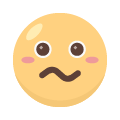3 Cara menghapus notifikasi secara otomatis di ponsel Android menggunakan aplikasi pihak ketiga
Semakin banyak aplikasi yang digunakan maka akan menyebabkan banyak notifikasi yang masuk
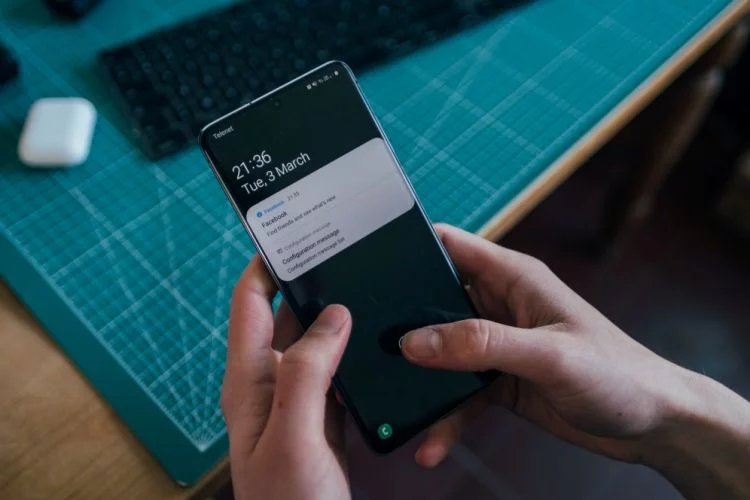
Techno.id - Rata-rata pengguna memiliki lebih dari puluhan aplikasi di ponsel Android mereka. Dengan perangkat keras yang mumpuni, menanganinya bukanlah masalah.
Nah dengan menggunakan banyak aplikasi di ponsel dari berbagai kategori seperti media sosial, aplikasi belanja online, perpesanan, hiburan, dan sebagainya, maka akan menyebabkan banyak notifikasi yang masuk.
Ponsel Android memiliki fitur bawaan untuk pengguna menonaktifkan notifikasi secara default untuk aplikasi yang diinstal pada Android 13 atau 14. Tetapi bagaimana dengan Android versi yang lebih lama? Biasanya pengguna harus mengontrol notifikasi tertentu secara terperinci, tetapi tidak semua aplikasi mendukungnya.
Karena itu dibutuhkan aplikasi pihak ketiga agar pengguna bisa menghapus notifikasi secara otomatis, menyembunyikannya hingga waktu tertentu, atau bahkan membungkamnya dengan AI. Berikut tiga aplikasi pihak ketiga yang bisa kamu gunakan untuk menghapus notifikasi secara otomatis.
1. Auto Clear
 foto: play.google.com
foto: play.google.com
Dengan menggunakan Auto Clear Notifications, memungkinkan kamu menghapus notifikasi yang tidak diinginkan secara otomatis. Kamu dapat memilih aplikasi secara manual untuk menyembunyikan notifikasinya.
Kamu juga bisa menghapus notifikasi berdasarkan ikon aplikasi yang biasanya digunakan notifikasi iklan. Bahkan kamu bisa mengatur filter berbasis kata kunci, membaca iklan seperti video gratis, game, dan lain sebagainya.
Aplikasi ini menyimpan cadangan pemberitahuan yang telah dihapus untuk memeriksa apakah kamu melewatkan sesuatu yang penting. Begini cara menggunakannya.
1. Instal aplikasi Auto Clear di ponsel Android kamu.
2. Buka aplikasi dan berikan izin untuk mengakses notifikasi.
3. Setelah selesai, aktifkan sakelar untuk Aktifkan pemberitahuan batalkan otomatis.
4. Centang kotak untuk nama aplikasi, grup ikon, dan filter.
5. Setelah itu gulir ke tab Daftar Aplikasi.
6. Sentuh ikon + dan pilih aplikasi yang ingin kamu hapus notifikasinya secara otomatis.
 foto: unsplash/jamie street
foto: unsplash/jamie street
7. Kamu juga dapat memilih untuk menghapus notifikasi berdasarkan ikon aplikasi (beberapa aplikasi menggunakan ikon yang berbeda untuk notifikasi yang berbeda, misalnya pemasaran) atau menambahkan filter kata kunci (misalnya video, game popular, unduh sekarang, investasikan, beli sekarang, troli, penawaran, diskon, dan lain sebagainya).
8. Setelah selesai, aktifkan Simpan cadangan notifikasi yang telah dihapus pada halaman beranda aplikasi.
Aplikasi ini sekarang akan secara otomatis menghapus notifikasi aplikasi berdasarkan aturan yang kamu tetapkan. Kamu dapat melihat semuanya di tab Pemberitahuan yang Dihapus.

 oujisama
oujisama